髪の毛の切り取りって時間がかかって邪魔くさいですよね。
普段は時間をかけてペンタブとかで1本1本描いたり整えたりするのですが、小さく使うものやだいたいでいい画像の場合に切り取る方法をお教えします。
これが一般的な方法というわけではないので、あくまで簡易的に切り取るならって程度でお考えください。
背景が比較的切り取りやすい素材であれば申し分ありません。

今回はこちらの画像でモデルを切り取ってみたいと思います。
まずは切り取りたいエリアを選択していきます。
「クイック選択ツール」で切り取りエリアを指示します。

選択し終えたら選択範囲を反転させ、「マスク」処理しましょう。
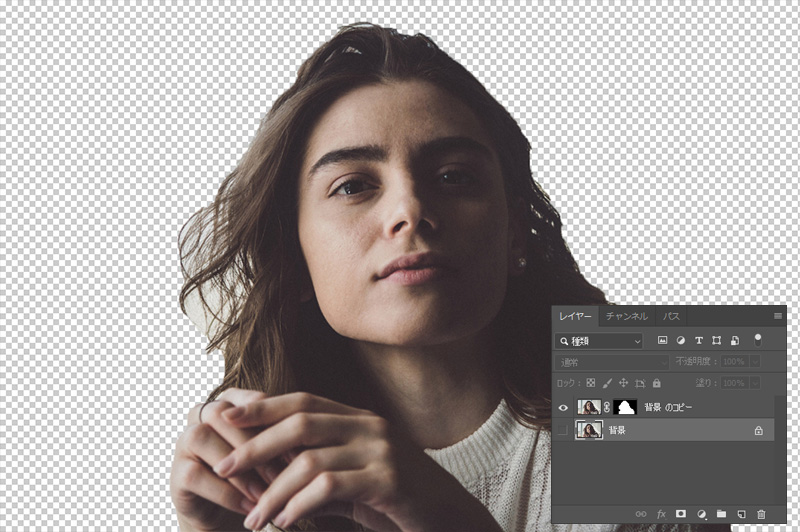
こんな感じでおおまかな切り抜きができました。
これではふわっとした部分の背景が入り込んだ状態です。私の場合作業しやすいように背景レイヤーに赤ベースを追加して処理がわかりやすくしています。
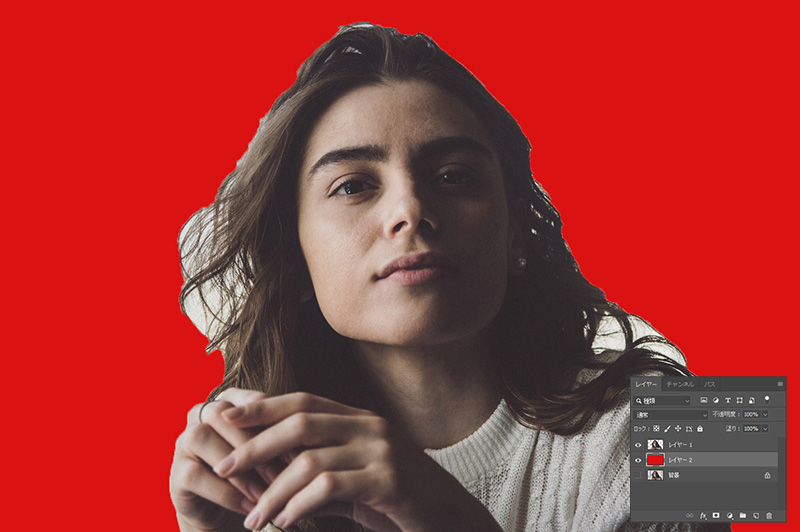
こうすることでどれだけ背景が残っているのかが一目瞭然です。通常はクイックマスク等で作業するのが一般的なのでしょうが、これは私のくせですね。
ここから通常はペンや消しゴムツールを使い、加えたり消したりをしながら時間をかけて切り抜いていくのでしょうが、今回は簡易版なので消したい背景の色部分だけを選択して一気に消す方法でいきたいと思います。
おおまかに消したい部分を選択します。
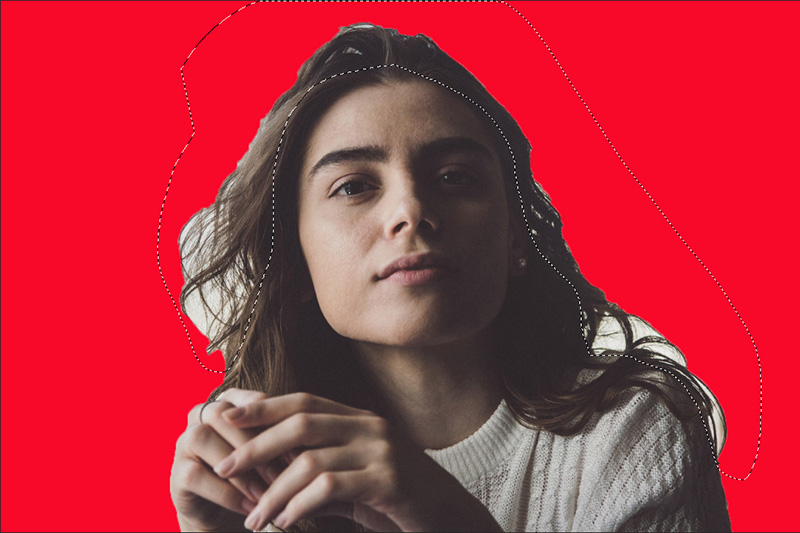
選択されれば、「選択範囲」→「色域指定」で部分を選択します。
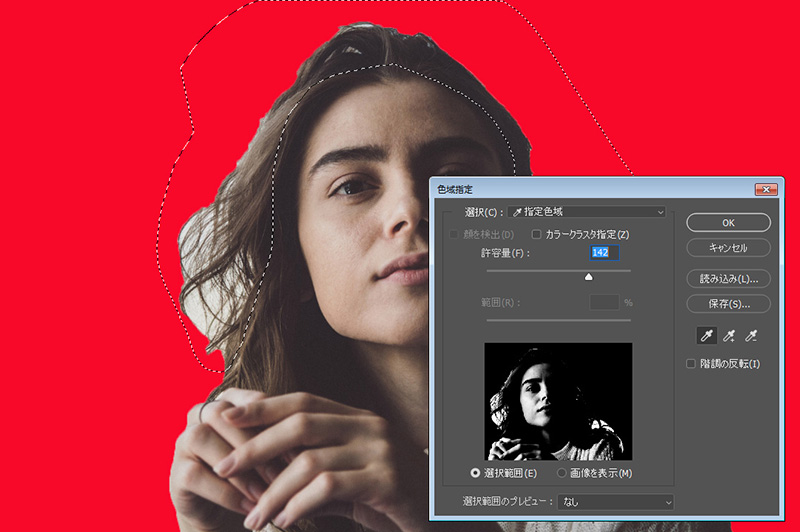
許容量を調整しながら消したい部分が出て、残す部分がある程度残っている所まで数字を調整します。
適当な所でOKをクリックすると選択範囲が余分な背景だけになるので、選択範囲の拡大やぼかしなどで調整しながら削除していきます。
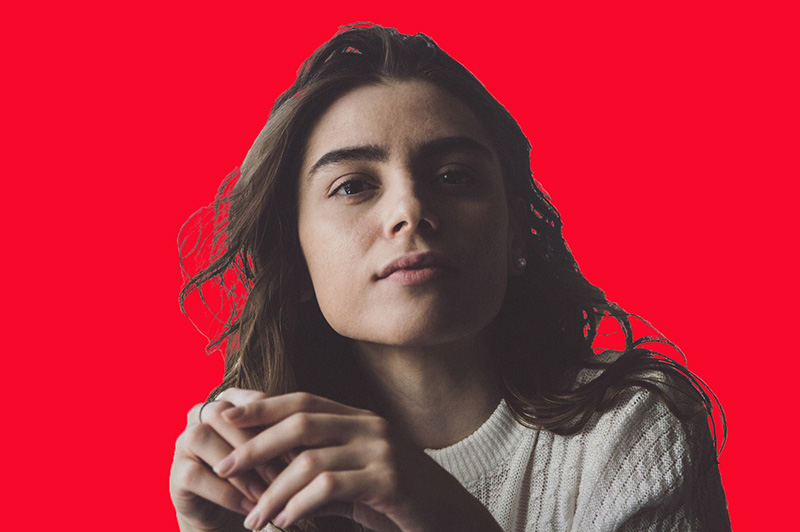
ここまでの作業でおおよそ5分もかからないと思います。
あとは境界部分の白くなった部分を若干消したり色足ししたりすれば、簡易版切り抜きが完成になります。
他の背景と合わせて、色調などカラー調整を行い馴染ませると気にならない画像になるのではないでしょうか?
あくまで小さく使ったりする場合で、粗さは否めません。


ぜひ一度お試しください。













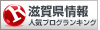
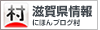












 PAGE TOP
PAGE TOP